在 Windows 系統中,DBeaver 的 PostgreSQL 驅動包(JDBC 驅動 JAR 文件)默認存儲位置如下:
###🔍 默認驅動安裝路徑
C:\Users\你的用戶名\AppData\Roaming\DBeaverData\drivers
- 說明:
你的用戶名:需替換為你的 Windows 登錄賬戶名(例如Administrator)。AppData是隱藏文件夾,需在文件資源管理器中開啟 “顯示隱藏的項目” 才能看到。
###🔧 如何驗證或修改路徑
-
查看當前路徑:
DBeaver 菜單欄 → 窗口 → 首選項 → 驅動 → 在 “驅動文件夾” 中查看默認路徑。
 (示意圖:驅動設置界面)
(示意圖:驅動設置界面) -
修改存儲位置:
在首選項的 “驅動” 選項卡中點擊 “添加” → 輸入新路徑 → 應用更改。后續驅動將下載到新位置。
📂 PostgreSQL 驅動文件示例
在 drivers 目錄下,PostgreSQL 驅動通常位于子文件夾(如 maven\postgresql),文件名類似:
postgresql-42.7.5.jar// 版本號可能不同
 (示意圖:驅動 JAR 文件)
(示意圖:驅動 JAR 文件)
###?? 手動添加離線驅動的方法
若需自定義驅動位置(如使用下載的 JAR 包):
- 下載驅動:從 PostgreSQL JDBC 官網 獲取最新版 JAR 文件。
- 在 DBeaver 中配置:
- 數據庫 → 驅動管理器 → 選擇 PostgreSQL → 點擊 編輯。
- 切換到 “庫” 選項卡 → 刪除原有依賴 → 點擊 添加文件 → 選擇下載的 JAR 文件 → 保存。
###💡 注意事項
- 權限問題:確保 DBeaver 有權限訪問
AppData\Roaming目錄。 - 多版本共存:同一驅動不同版本會存儲在不同子目錄,按需選擇。
- 離線環境:將
drivers整個文件夾復制到離線機器的相同路徑,即可共享驅動配置。
通過上述路徑或配置,即可快速定位和管理 PostgreSQL 驅動文件。若路徑不存在,可重啟 DBeaver 觸發自動創建。







-設置Docker Agent)
概率論基礎知識-伽馬函數·中)


詳解:從卷積核到特征提取的視覺革命(概念篇)】)
測試連通性)





函數分析)
